Як вимкнути мікрофон у Windows 10
Різне / / November 28, 2021
Мікрофон або мікрофон – це невеликий електронний пристрій, який перетворює звукові хвилі в електричні сигнали як вхід для комп’ютера. Вам потрібен мікрофон, щоб спілкуватися з іншими в Інтернеті. Хоча, якщо ви завжди підключені до Інтернету, то мікрофон у Windows 10 може становити загрозу безпеці. Якщо ви турбуєтеся про свою конфіденційність, то гарною ідеєю було б вимкнути або вимкнути мікрофон. Нині хакери використовують інструменти та методи, щоб зламати вашу веб-камеру та мікрофон для запису кожної дії. Щоб запобігти порушенням конфіденційності та крадіжці даних, ми рекомендуємо вимкнути звук. Можна використовувати вбудований кнопка вимкнення мікрофона вбудований у вашу клавіатуру, щоб вимкнути його. Однак є кілька інших методів, як вимкнути мікрофон у Windows 10, як описано нижче.
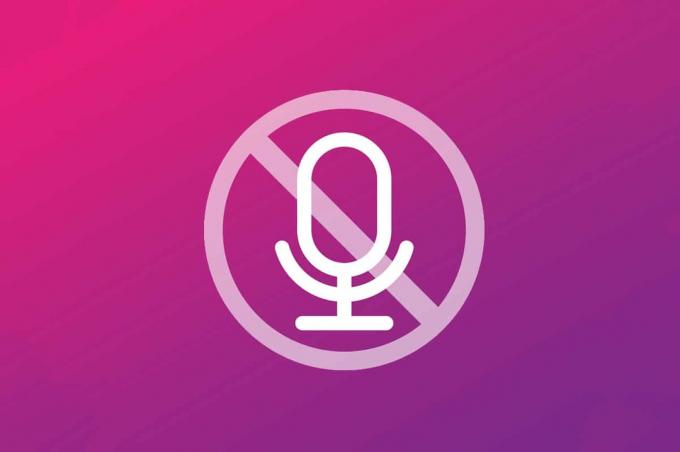
Зміст
- Як вимкнути мікрофон у Windows 10
- Спосіб 1. Використовуйте кнопку вимкнення мікрофона
- Спосіб 2: через налаштування мікрофона
- Спосіб 3: через властивості пристрою
- Спосіб 4: через опцію керування звуковими пристроями.
- Спосіб 5: Через властивості мікрофона.
Як вимкнути мікрофон у Windows 10
Ноутбуки мають вбудований мікрофон із спеціальною кнопкою вимкнення мікрофона. Тоді як на настільних комп’ютерах мікрофони доводиться купувати окремо. Крім того, немає кнопки вимкнення мікрофона або гарячої клавіші вимкнення мікрофона. Зовнішні мікрофони забезпечують кращу якість і необхідні для:
- Аудіо/відео чати
- Ігри
- Зустрічі
- Лекції
- Пристрої з підтримкою голосу
- Голосові помічники
- Розпізнавання голосу тощо.
Читайте тут, щоб дізнатися Як налаштувати та перевірити мікрофони в Windows 10. Прочитайте нижче, щоб дізнатися, як вимкнути мікрофон у Windows 10.
Спосіб 1. Використовуйте кнопку вимкнення мікрофона
- Комбінація гарячих клавіш, щоб увімкнути або вимкнути мікрофон Автоматична гаряча клавіша або Функціональна клавіша(F6) надається на всіх останніх ноутбуках.
- Крім того, те саме можна ввімкнути за допомогою сторонніх програм або макросів для кодування. Після цього ви зможете використовувати комбінації клавіш Клавіші Ctrl + Alt, за замовчуванням, або налаштуйте комбінацію гарячих клавіш вимкнення мікрофона за потребою.
Спосіб 2: через налаштування мікрофона
Вимкнути мікрофон через налаштування Windows – це швидкий і простий спосіб. Нижче наведено кроки для цього:
1. Запустіть Windows Налаштування натисканням Клавіші Windows + I одночасно.
2. В Налаштування Вікно, виберіть конфіденційність, як зазначено нижче.
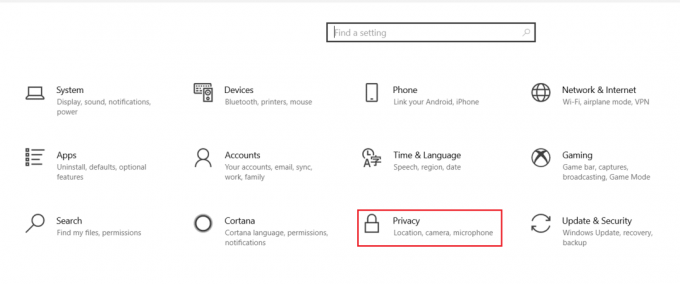
3. Тепер натисніть на мікрофон з лівої панелі.
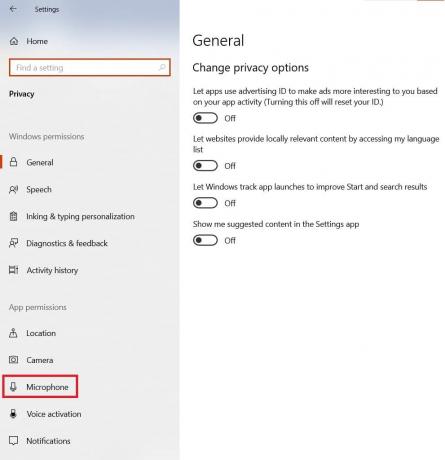
4. Натисніть кнопку Змінити кнопка під Надайте доступ до мікрофона на цьому пристрої розділ.
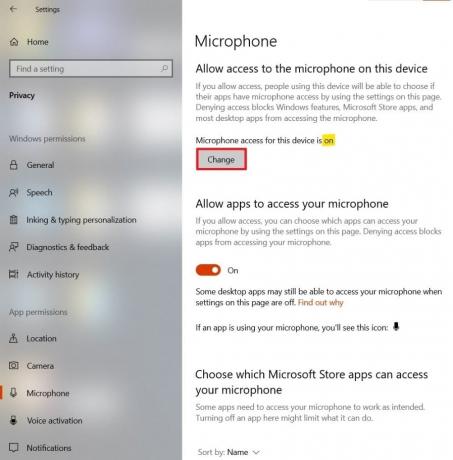
5. З’явиться запит із зазначенням мікрофондоступ для цього пристрою. Вимкнути цей параметр, як показано.
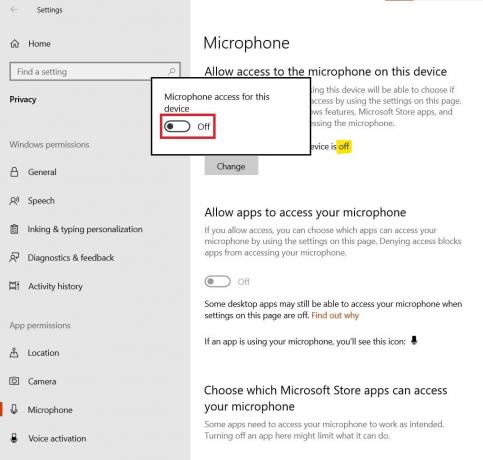
Це вимкне доступ до мікрофона для всіх програм у вашій системі.
Читайте також:Виправити, що мікрофон не працює в Windows 10
Спосіб 3: через властивості пристрою
Ось як вимкнути мікрофон у властивостях пристрою в налаштуваннях звуку:
1. Натисніть Клавіші Windows + X разом і вибираємо система зі списку.
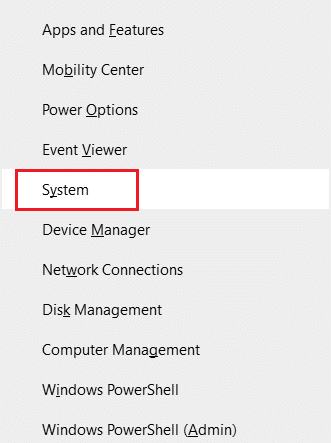
2. Натисніть на Звук на лівій панелі. На правій панелі натисніть на Властивості пристрою, як підкреслено.
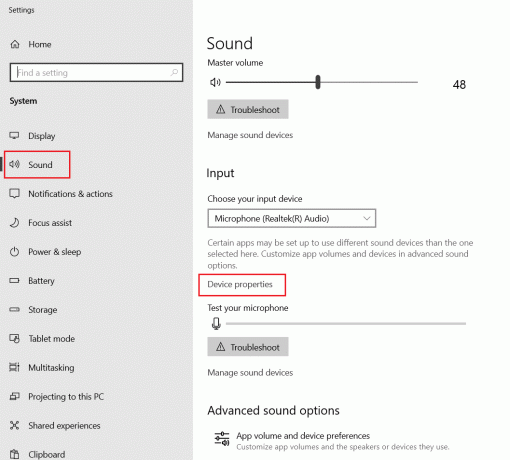
3. Ось перевірте Вимкнути можливість вимкнути мікрофон.
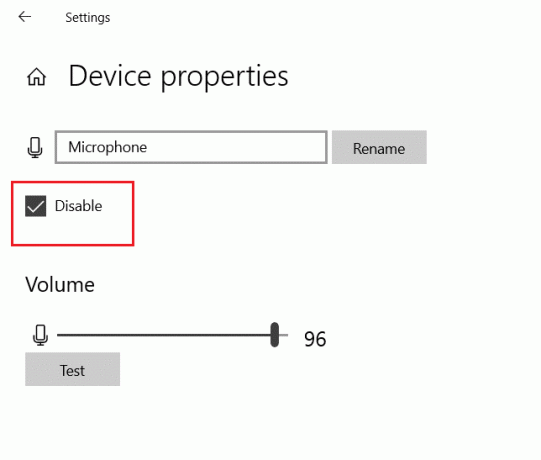
Спосіб 4: через опцію керування звуковими пристроями
Вимкнення мікрофона за допомогою параметра Керування звуковими пристроями — ще один ефективний спосіб його вимкнення на ноутбуці. Просто виконайте такі дії:
1. Перейдіть до Звук Налаштування, дотримуючись Кроки 1-2 попереднього методу.
2. Натисніть на Керуйте звуковими пристроями варіант під Вхідні дані категорії, як зазначено нижче.

3. Натисніть на мікрофон а потім натисніть кнопку Вимкнути кнопка для вимкнення мікрофона на ноутбуці/комп’ютері з Windows 10.
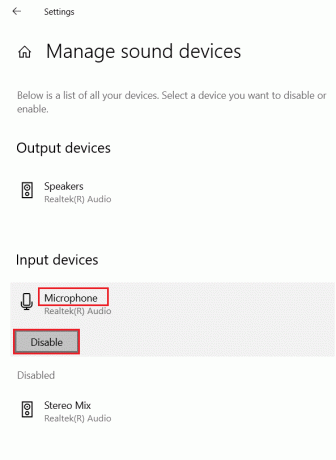
Читайте також: Виправити мікшер гучності, який не відкривається в Windows 10
Спосіб 5: Через властивості мікрофона
Нижче наведено кроки, щоб відключити мікрофон через панель керування звуком. Щоб вимкнути мікрофон на ПК з Windows 10, виконайте наведені нижче дії.
1. Клацніть правою кнопкою миші на значок гучності в Панель завдань і виберіть Звуки варіант.
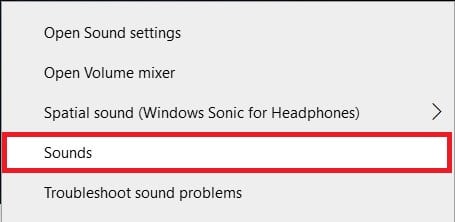
2. В Звук У вікні властивостей, що з’явиться, перейдіть до Запис табл.
3. Тут двічі клацніть на мікрофон щоб відкрити Властивості мікрофона вікно.
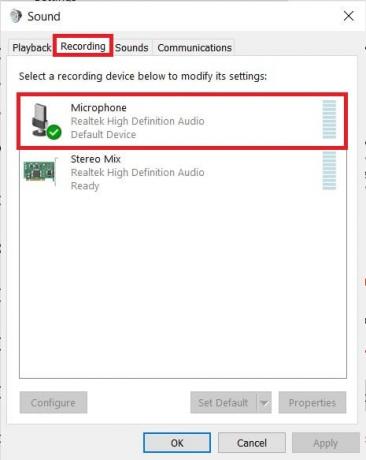
4. Виберіть Не використовуйте цей пристрій (вимкнути) варіант з Використання пристрою спадне меню, як показано.
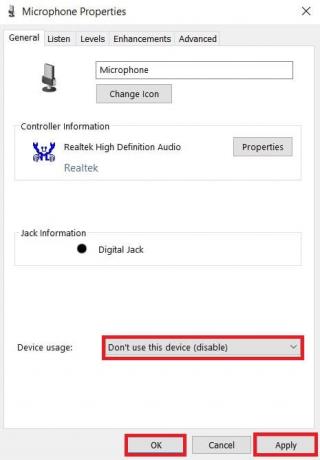
5. Натисніть Застосувати > OK щоб зберегти ці зміни.
Рекомендовано:
- Виправити помилку автентифікації Android Wi-Fi
- Як визначити шрифт за зображенням
- Як перевірити тип оперативної пам’яті в Windows 10
Сподіваємося, що ви змогли навчитися вимкнути мікрофон на ПК з Windows 10. Повідомте нам, який метод спрацював вам найкраще. Якщо у вас є запитання чи пропозиції, не соромтеся залишати їх у розділі коментарів. Ми цінуємо і цінуємо ваш відгук.



